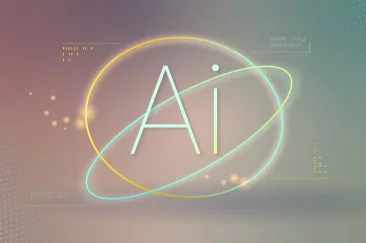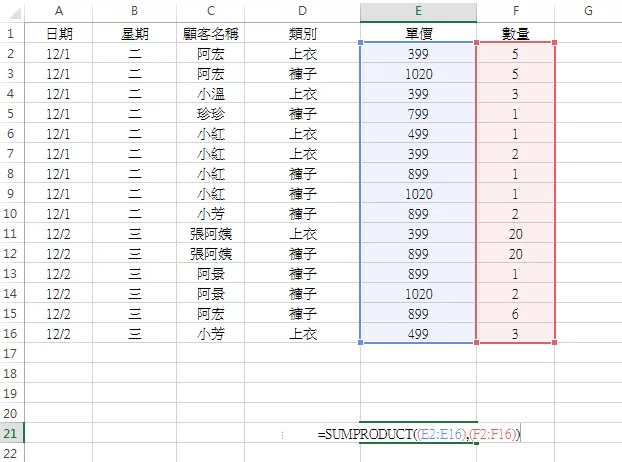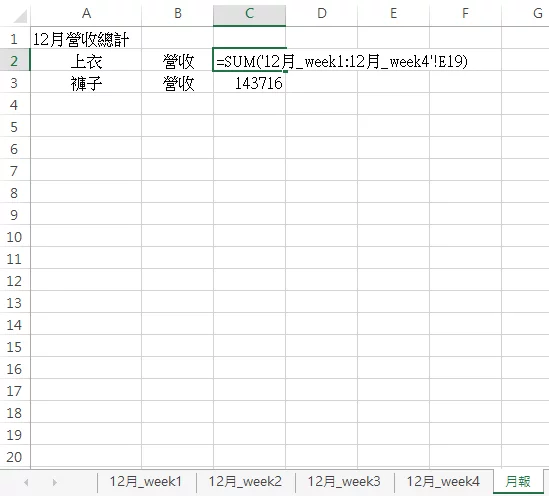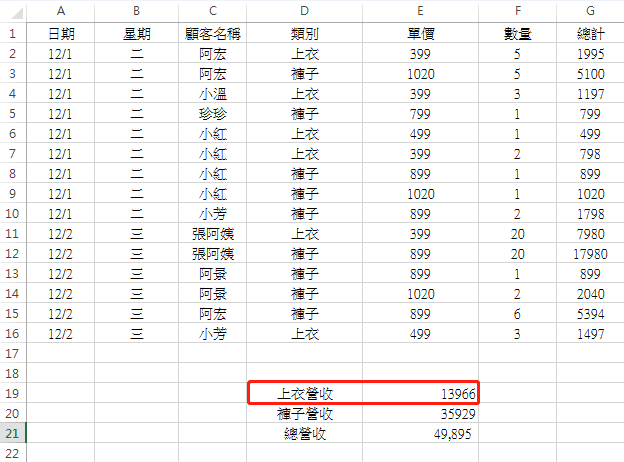文/行銷人編輯群|首圖/freepik
年關將近,各大數據統計及整理造成常常要加班的困擾嗎?面對繁雜的數據,利用Excel的5種加總公式及1個快捷鍵,就可以輕鬆增加工作效率,天天都準時下班!
以下圖表為電商服飾品牌的銷售紀錄範例,該如何快速整理銷售數據,又如何從數據中思考下ㄧ步行銷操作呢?
本篇目錄
SUM加總/加法公式=SUM(要加總的範圍)
SUM是Excel加總公式中的基礎,當要統計總量或總額時,可加以利用。
公式輸入=SUM(C2:I2),把一週的上衣銷售量加總。
Alt+= (加總快捷鍵)
Alt+=就是SUM加總的意思,可以快速加總選取儲存格中的總數,是非常方便的快速鍵。選取欲加總的項目(褲子)一週銷量儲存格,按下Alt+=就完成了。
額外補充,因選取範圍一樣,只是項目不同,可以將「上衣的總銷量」儲存格點選複製(ctrl+c),貼上(ctrl+v)褲子的總銷量,公式也會跟著複製過去。
條件加總公式=SUMIF(條件範圍, “條件”,數字範圍)
想掌握各項商品的銷售狀況,可以用SUMIF函數,統計指定條件的加總數。
公式輸入=SUMIF(D2:D16,”上衣”,F2:F16),即在條件範圍中(D2:D16),把上衣選出來,在數字範圍(F2:F16)進行條件加總;若要統計褲子銷售數時,記得更換公式中間的條件文字,並注意條件及數字範圍選取的表格。
多條件加總公式=SUMIFS(數字範圍,條件1範圍,”條件1″,條件2範圍,”條件2″)
若想抓出顧客對某商品的購買狀況,可利用SUMIFS函數,將多項條件列進公式中,快速算出多條件加總。
若想知道「阿宏購買褲子的總數」,輸入公式=SUMIFS(F2:F16,C2:C16,J12,D2:D16,I14),數字範圍是「數量」;條件1範圍就是在顧客名稱中,找到阿宏;條件2範圍是在類別中,找褲子,即可把阿宏購買褲子的數量加總。
值得注意的是,條件1和2這裡不能打文字,而是需要填入對應要搜尋的儲存格,如圖中阿宏(J12)和褲子(I14)放入條件。
相乘加總公式= SUMPRODUCT((列/欄1數字範圍),(列/欄2數字範圍))
單價x數量等於營收,但若有多項商品單價都不同時,要一筆一筆相乘才能得出正確總和實在太費時了,可利用SUMIFPRODUCT函數,將選擇的兩個列或欄相乘,快速得出營收數據。
若想快速知道星期二和三的營收,輸入=SUMPRODUCT((E2:E16),(F2:F16)),就是將全部商品的單價(E2:E16)與全部銷售數量(F2:F16)相乘。
跨頁加總公式=SUM (分頁:分頁!各分頁要加總的儲存格)
月底要統計一整個月的銷售資料時,累積的數據量非常多,可能會有數個分頁報表,究竟有沒有公式可以做到跨頁加總呢?
當然有!想知道整月「上衣的總營收」,請另建一個分頁,輸入=SUM(’12月_week1:12月_week4′!E19)即可將12月各週分頁(12月_week1-4)的上衣營收(E19)加總,值得注意的是,跨頁加總的儲存格要是相同的,才有辦法進行。
想要快速利用加總函數來增加工作效率,其中不可或缺的就是將表格建立的完善和整齊,這樣不僅在紀錄時可以方便查找,更能效率的統整數據。
另外,透過加總數據中找出的重點顧客,可以透過再行銷操作,寄發活動信件或促銷簡訊,甚至邀請加入粉絲團或LINE@,積極經營顧客關係,是讓顧客不斷消費的重要方法之一。
更多行銷人報導
【Excel】表格印出來都亂了?調整Excel列印範圍的 3 個小技巧
【Excel】菜鳥必學!超實用4個Excel基礎功能:排序、篩選、格式化、樞紐分析
瞬熱式飲水機推薦,實用的桌上型飲水機免安裝隨插即用
作者資訊

- 我們是《行銷人》背後的編輯群,因為想替網路世界提供優質、實用的內容而齊聚在這裡。如果你也想推廣好文章、好作品,歡迎與我們聯繫:[email protected]
此作者最新相關文章
- 2025-03-07行銷案例短影音案例大公開-品牌真的能透過短影音實現銷量成長!
- 2025-03-06行銷案例短影音課程掌握影音趨勢,提升內容影響力
- 2025-03-06行銷案例短影音課程教你掌握流量密碼,打造品牌影響力
- 2025-03-06行銷案例短影音行銷案例分享:品牌如何透過短影音吸引目標受眾








-366x243.png)




-366x243.jpg)